LibreOfis smo nebrojeno puta pominjali, kao odličnu alternativu Microsoft Office-u. Ništa ne koša, a obavlje sve funkcionalnosti kao Microsoft Word. Mogu da ga koriste i kompanije, bez plaćanja licence, pa je idealan za mala preduzeća, koja ne mogu da priušte Office. Elem, LibreOffice je dostupan na skoro svim svetskim jezicima, i između ostalog i na srpskom. Pruža mogućnost provere pravopisa, i na ćirilici i na latinici.
Mali je broj servisa koji ovo omogućavaju. Word to pruža samo za najnoviju verziju, ali on košta. Onlajn verzija Office-a, Onedrive, omogućava proveru pravopisa, i o tome smo već pisali.
Potrebno je da skinete instalaciju LibreOffice-a sa njihovog sajta. Lokalizovanu verziju možete skinuti odavde.
Prilikom instalacije morate da pratite sledeće korake, kako bi instalirali srpski rečnik i srpski interfejs.
Prilikom instalacije odaberite Custom (Prilagođeno) verziju za instalaciju.
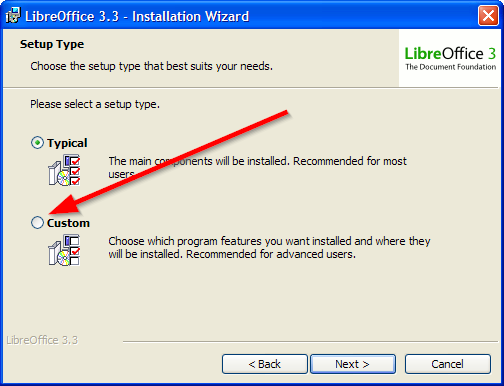
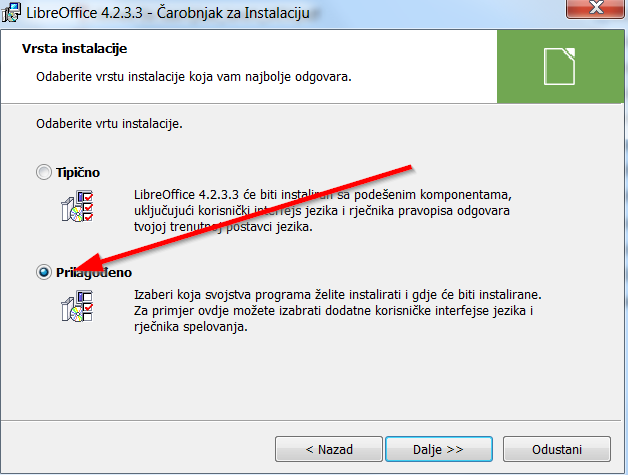
Najpre kliknite na Dodatne komponente, pa na Rečnici (Dictionaries).
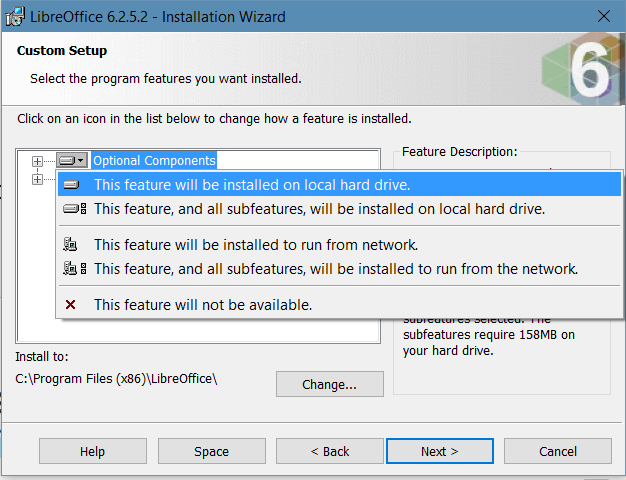
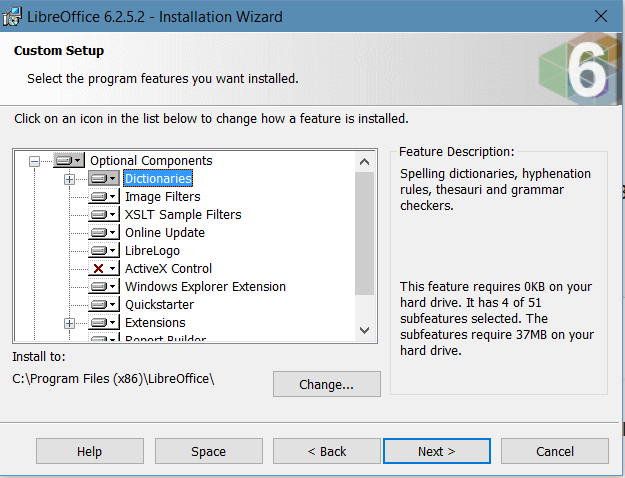
Pronađite srpski rečnik i kliknite da njegovu instalaciju.
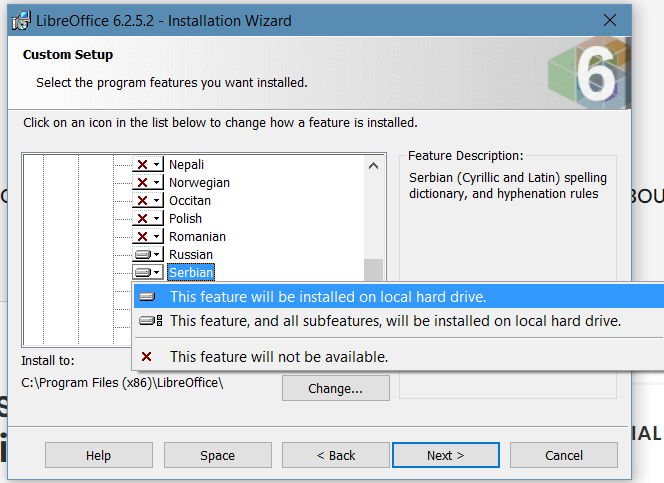
Posle pređite na drugu stavku. Kliknite na Dodatni korisnički jezik interfejsa (Additional interface language) i tu potražite željeni jezik.
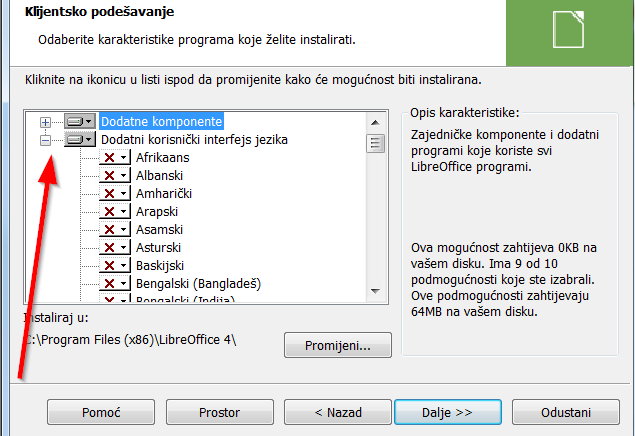
Vidite da su svi manje poznati jezici isključeni, pa one jezike koji nam trebaju moramo da uključimo. Na slici je prikazano kako to izgleda. Pored jezika ne sme da stoji oznaka X, već sivi kvadratić.
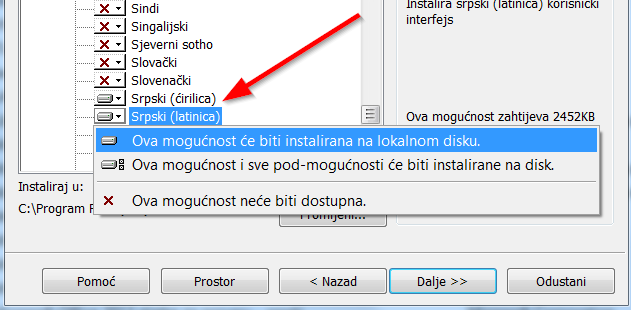
Sada nastavite normalno sa instalacijom.
Otvorite LibreWriter (to je zamena za Word), i idite na opcije podešavanja jezika. Vidite neophodne korake na slici.
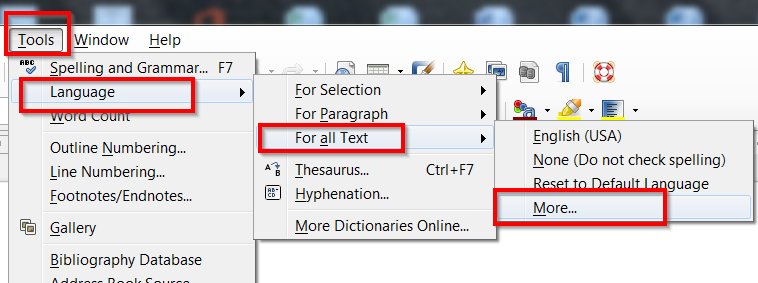
Tu treba još jednom da podesite jezik, na tri mesta, kao što vidite na slici.
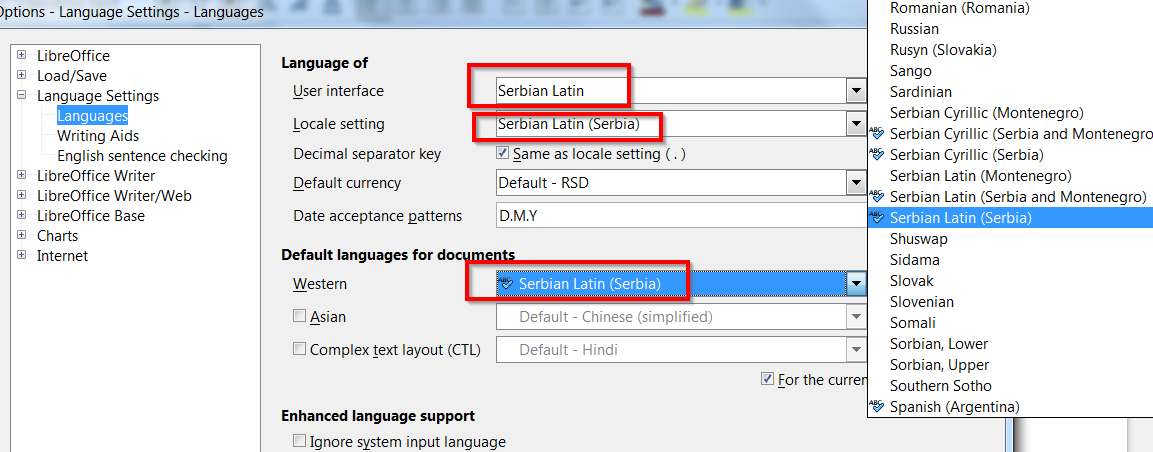
Sada sve snimite, zatvorite program i ponovo ga otvorite. Nakon ovog podešavanja, moći ćete na odabranom jeziku da proveravate tačnost ukucanih reči. Nakon što ukucate tekst kliknite na Alatke – Pravopis i gramatika.
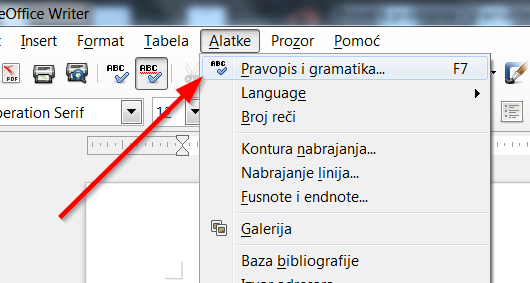
Vidite i na slici da odlično radi i odmah ukazuje na pogrešno ukucane reči. Pogrešno ukucane reči su podvučene crvenom bojom. Za svaku od njih ćete dobiti odgovarajuću sugestiju iz rečnika.
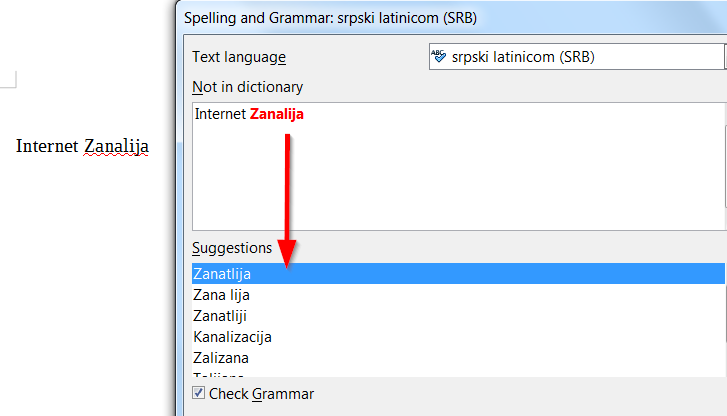
Prateći opisane korake, možete da po potrebi menjate jezik ili pismo, u zavisnosti od toga na kom dokumentu kucate.
Na kraju napominjemo, da prilikom rada u LibreOffice-u, za sve koji se ranije nisu susretali, dokument uvek sačuvate u .docx formatu, jer će tako moći da ga otvara i Word i drugi programi za obradu teksta. A možda je i najbolje da fajl snimite u PDF formatu, kako ne bi brinuli da se ne poremeti formatiranje i oblikovanje teksta.
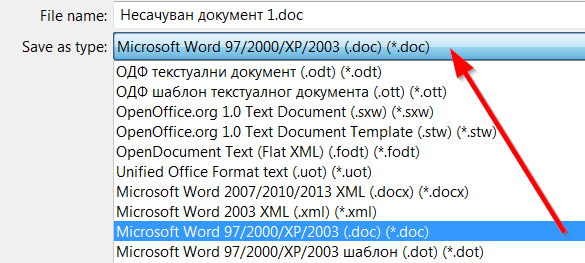
Dokument snimate u PDF format, tako što idete na File – Export, iliti Datoteka – Izvezi u PDF.